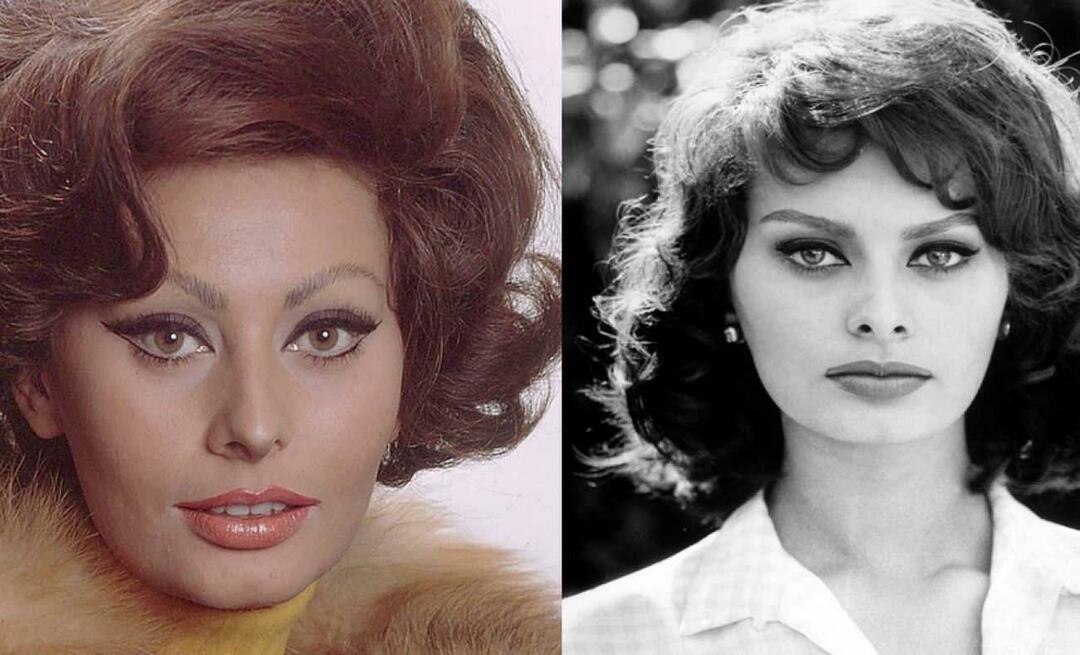Slik bruker du Facebook Event Manager: En komplett veiledning: Sosiale medier-eksaminator
Facebook Annonser Facebook / / December 21, 2021
Bruker du Facebook-annonser for å sende trafikk til et nettsted eller en app? Dra full nytte av Facebooks Event Manager?
I denne artikkelen kan du finne ut hvorfor, hva og hvordan du bruker Event Manager for å prioritere og optimalisere annonsekonverteringssporingshendelsene utenfor plattformen.
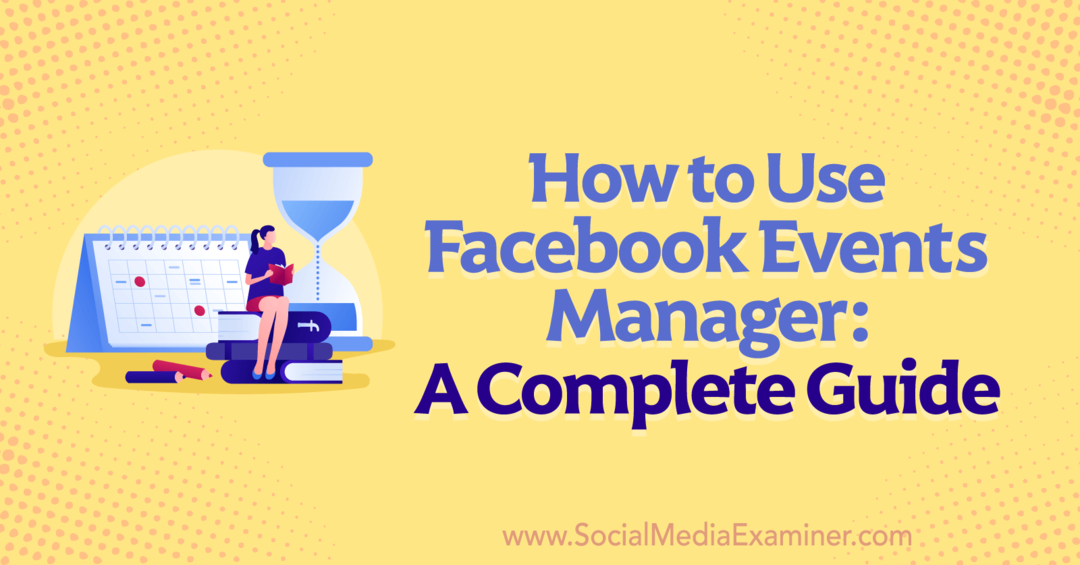
Hvorfor Event Manager er viktig for Facebook-annonser i 2022
Facebook Event Manager er et verktøy for å spore handlinger på tredjeparts nettsteder og apper (dvs. eiendommer utenfor Facebook). Det er et innebygd verktøy som sømløst kobles til Facebook Ads Manager, Facebook Commerce Manager, Facebook-pikselen og Facebook SDK (Software Development Kit).

Du kan få tilgang til Event Manager fra Ads Manager eller Business Manager. Åpne menyen i øvre venstre hjørne og velg Event Manager fra Snarveier eller bla ned og finn den under Administrer virksomhet.

Hvis du kjører Facebook-annonser regelmessig, har du sannsynligvis lagt merke til de mange endringene Ads Manager har introdusert siden midten av 2021. Mange av disse oppdateringene begynte å rulle ut kort tid etter at Apple lanserte iOS 14.5 i april 2021.
Apples nye operativsystem krever at enhetsbrukere velger tredjeparts appsporing i stedet for å la apper spore brukeraktivitet som standard. Og en overveldende prosentandel av iPhone-brukere har valgt å ikke tillate tredjepartssporing.
Dette nye AppTrackingTransparency-rammeverket har ikke endret Facebooks evne til å spore handlinger i appen som sideengasjement og annonseinteraksjon. Men tredjeparts sporingsbegrensninger har dramatisk endret måten Facebook kan overvåke og rapportere om hendelser som appinstallasjoner og nettstedkonverteringer.
Hvis du vil nå et bredest mulig publikum, målrette konverteringer utenfor Facebook og få de mest nøyaktige rapportene, trenger du Event Manager og Facebooks nye Aggregated Event Measurement-protokoll. Faktisk er det viktig å mestre disse verktøyene hvis du planlegger betalte kampanjer i 2022.
Event Manager kan fullstendig transformere levering og ytelse av Facebook-annonsene dine. Her er noen av de største fordelene du kan få ved å bruke dette innebygde verktøyet:
Målgruppemålretting: På grunn av iOS 14.5-relaterte oppdateringer kan du ha problemer med å nå iOS-brukere med Facebook-annonsene dine. Faktisk er den eneste måten å levere annonser til disse brukerne på å optimalisere kampanjen din for en konvertering du har konfigurert og prioritert i Event Manager.
Hvis du ikke har konfigurert hendelser ennå, eller hvis du vil målrette mot en ikke-prioritert konvertering i stedet, begrenser Facebook automatisk rekkevidden din. I så fall kan annonsen din bare nå ikke-iOS-brukere og den lille prosentandelen av iOS-brukere som har valgt tredjepartssporing.

Konverteringssporing: Events Manager gir deg tilgang til Facebooks Aggregated Event Measurement-verktøy. Med denne protokollen kan annonseringsplattformen spore og rapportere om konverteringer mens den overholder personvernbegrensninger.
Når du vil spore og optimalisere for nett- og appkonverteringer, er aggregert hendelsesmåling avgjørende. Event Manager gir deg også tilgang til Conversions API. Med dette verktøyet kan du koble nettstedet ditt eller CRM-verktøyet ditt til Ads Manager. På den måten kan du sømløst måle og optimalisere for konverteringer.
Verdioptimalisering: Vil du maksimere avkastningen på annonseutgifter (ROAS) fra Facebook-annonsekampanjene dine? Event Manager lar deg sette opp verdioptimalisering slik at Facebook Ads-algoritmen kan levere annonsene dine til de mest lukrative kundene. Det betyr at du kan generere mer inntekt fra kampanjene dine og identifisere kunder med høy verdi å målrette på nytt. Ved å bruke denne funksjonen kan du også utnytte budstrategier som minimums-ROAS, som gir deg større kontroll over kampanjeresultatene dine.
Få ekspertopplæring i sosiale medier fra proffene

Vil du gå foran konkurrentene eller lære hvordan du kan diversifisere strategien din?
Lær av dusinvis av bransjens mest pålitelige eksperter, gni albuene med andre smarte markedsførere, og ta markedsføringen din til neste nivå under dette 3-dagers arrangementet i solfylte San Diego, CA.
KLIKK FOR Å LÆRE MER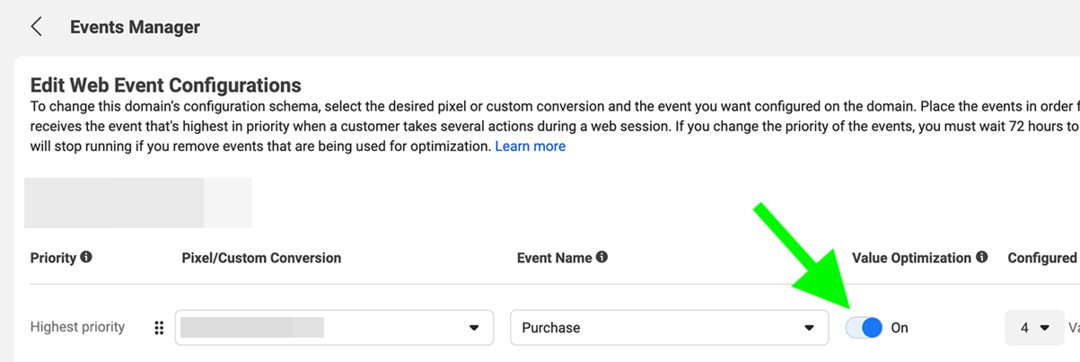
Konverteringsprioritering: Med Event Manager kan du også lage et stort bilde av konverteringshendelsene dine. Ved å prioritere begivenheter forteller du Ads Manager hvilke konverteringer som er viktigst for virksomheten din og hvordan du kan optimalisere annonsesettene dine. Hvis for eksempel potensielle kunder er viktigst for virksomheten din, bør du angi potensielle kunder som din høyest prioriterte begivenhet og plassere andre konverteringer i en rekkefølge som gir mening for bedriften din og kampanjen din.
3 typer konverteringshendelser som skal konfigureres for Facebook-annonsene dine
Event Manager har tre kategorier av konverteringshendelser. Avhengig av bedriftens behov og programvareintegrasjonene dine, kan det være lurt å bruke én, to eller alle tre typene.
Begivenheter uten nett
Pleier konverteringene dine å finne sted offline? For eksempel kan du ha en fysisk virksomhet som bruker et salgssted (PoS) eller CRM-verktøy for å holde oversikt over kunder og konverteringer. I så fall kan du konfigurere offline hendelsessett i Event Manager. Du kan da laste opp dataene manuelt eller bruke en partnerintegrasjon for å automatisere arbeidsflyten.

Standard arrangementer
Facebook har dusinvis av forhåndsdefinerte konverteringshendelser som du enkelt kan spore på nettstedet ditt eller i appen din. Eventalternativer på bevissthetsnivå er rettet mot folk som akkurat har begynt å lære om bedriften din:
- Annonsevisning i appen
- Annonseklikk i appen
- Søk
- Se innhold
Konverteringsalternativer i vurderingsstadiet er utviklet for potensielle kunder som gjør mer dyptgående undersøkelser når de tenker på å foreta et kjøp:
- Aktiver appen
- Legg til ønskeliste
- Legg til betalingsinformasjon
- Legg i handlekurv
- Kontakt
- Fullfør registrering
- Finn plassering
- Start utsjekking
- Lede
- Send inn søknad
Hendelser i konverteringsfasen er for folk som blir kunder eller returnerende kjøpere:
- Oppnå nivå
- Tilpass produktet
- Donere
- Kjøp
- Vurdere
- Rute
- Bruk kreditter
- Start prøvetiden
- Abonnere
Egendefinerte konverteringer
For mange bedrifter dekker Facebooks standardhendelser alle konverteringene du noen gang trenger å spore. Men hvis du ønsker å få mer detaljerte eller spore konverteringer som ikke vises i Facebooks liste over standardhendelser, kan du konfigurere tilpassede konverteringer. Event Manager tillater opptil 100 tilpassede konverteringer per konto.
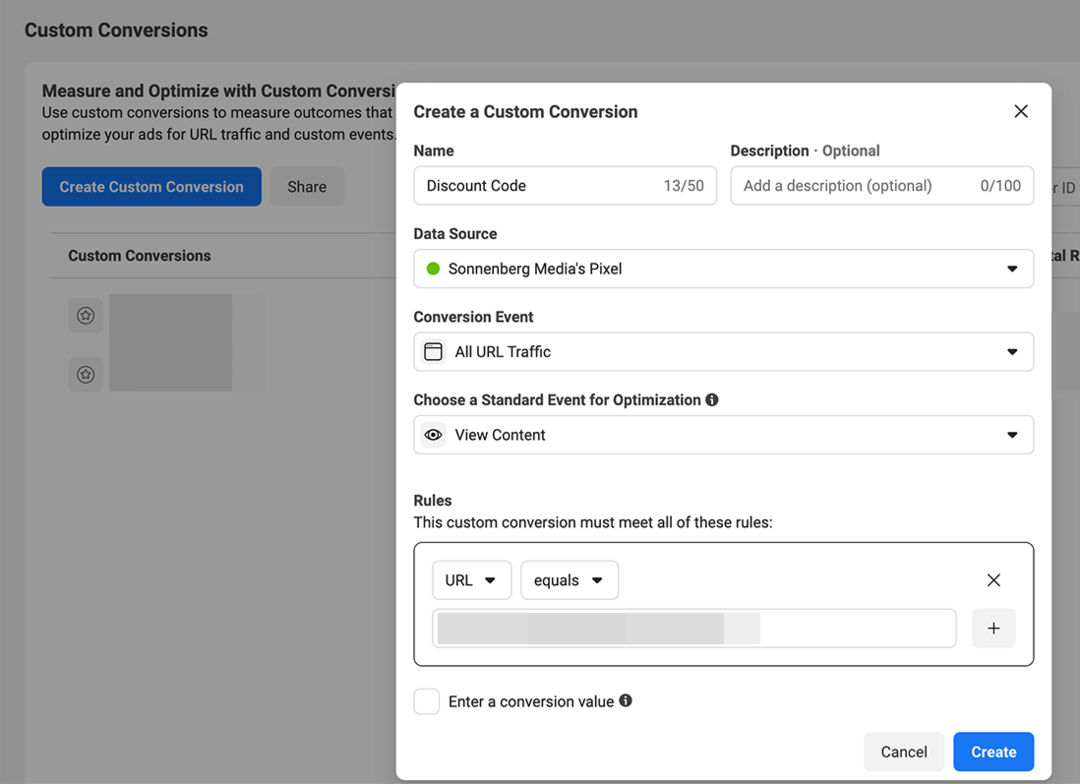
Hvordan konfigurere konverteringer med Facebook Event Manager i 7 trinn
Prosessen med å konfigurere konverteringer i Event Manager er litt forskjellig, avhengig av om du bruker en piksel, SDK eller offline hendelsessett. For våre formål vil vi fokusere på å sette opp Event Manager med en piksel.
#1: Sett opp Facebook Pixel
Hvis du ikke har det sette opp en Facebook-piksel for nettstedet ditt likevel, start her. Naviger til Business Manager og åpne Business Settings. Velg Piksler under rullegardinmenyen Datakilder.
Klikk deretter på den blå Legg til-knappen for å lage en ny piksel og følg instruksjonene for å fullføre prosessen. Merk at du trenger tilgang til nettstedets backend slik at du kan installere pikselkoden og begynne å spore konverteringer.

#2: Konfigurer Conversions API
I de fleste tilfeller kan Facebook-pikselen fange opp viktige konverteringer på nettstedet ditt. Men det kan hende at det ikke utløses hvis nettstedet ditt lastes inn feil eller hvis brukere opplever andre problemer på nettstedet ditt.
For å spore nærmere 100 % av konverteringene på nettstedet ditt, er det en god idé å bruke Conversions API, som deler hendelser direkte fra nettstedets server. Når du setter opp både Conversions API og Facebook-piksel, sporer Event Manager automatisk dupliserte hendelser og fjerner dem for å unngå overrapportering.
Med Conversions API kan du også spore handlinger som skjer etter standardhendelser. Du kan for eksempel optimalisere for kundevurderinger for å forbedre kampanjeresultatene enda mer.
Opplev markedsføringsverden for sosiale medier uten å reise

Tenk deg å lære av verdens beste profesjonelle innen sosial markedsføring uten å måtte forlate hjemmet eller kontoret.
Delta på Social Media Marketing World virtuelt med en On-Demand-billett. Se alle øktene, keynotes og workshops når og hvor du vil! Du vil gå unna med ekte forretningsbyggende ideer uten å måtte forholde deg til stress eller reisekostnader.
KLIKK FOR Å LÆRE MERTil konfigurere Conversions API, gå til Event Manager og klikk på knappen Legg til hendelser. Velg Using Conversions API.

Bestem deretter om du vil bruke en partnerintegrasjon eller implementere APIen manuelt. Herfra følger du de manuelle installasjonsinstruksjonene eller velger en av de tilgjengelige integrasjonspartnerne.

Etter konfigureringen, velg enhver hendelse du sporer via Conversions API og se Event Matching-fanen. Konverteringer med Event Match-kvalitetspoeng på minst 6 lykkes bedre med å matche nettstedhandlinger med Facebook-kontoer, noe som kan forbedre annonselevering og optimalisering.
#3: Bekreft domenet ditt
Neste, bekrefte domenet ditt slik at du kan bruke verktøyet for måling av aggregerte hendelser effektivt. Åpne merkevaresikkerhet-rullegardinmenyen i bedriftsinnstillinger. Velg Domener og klikk på den blå Legg til-knappen.

Skriv inn bedriftens nettsteddomene og klikk på Legg til. Velg deretter et av bekreftelsesalternativene fra rullegardinmenyen og fullfør trinnene.

Når domenet ditt er bekreftet, vil du se en grønn Verifisert-etikett øverst på skjermen.

#4: Lag tilpassede konverteringer
Når Facebook begynner å motta data fra pikselen din, bruker den automatisk standard hendelseskategorier på nettkonverteringene dine. Hvis du vil spore ikke-standardhendelser, må du lage tilpassede konverteringer.
Åpne Event Manager og velg bedriftens piksel i menyen til venstre. Klikk på den grønne Opprett-knappen og velg Opprett tilpasset konvertering. Deretter konfigurerer du hver enkelt ved å legge til URL-parametere, tilordne en kategori og angi en valgfri konverteringsverdi.
#5: Testhendelser
Etter å ha konfigurert konverteringshendelser, kan du teste for å sikre at du har konfigurert dem riktig. I Event Manager, gå til Teksthendelser-fanen og rull ned til Test nettleserhendelser. Velg nettadressen din og klikk på Åpne nettsted-knappen for å fullføre en testkonvertering.
Hvis pikselen din ikke fungerer som den skal, kan du også identifisere og løse problemer ved å klikke på Diagnostikk-fanen. Hvis det er noen aktive problemer, følg trinnene for å fikse problemet.
#6: Prioriter hendelser
Nå bør Facebook spore standard, egendefinerte eller begge typer hendelser på nettstedet ditt. Det neste trinnet er å bestemme hvordan du vil prioritere dem. På grunn av Apples personvernbegrensninger lar Facebooks aggregerte hendelsesmåling deg prioritere åtte konverteringshendelser per domene.

Men du kan ikke alltid velge åtte individuelle hendelser. Hvis du planlegger å bruke verdioptimalisering for å øke ROAS, teller dette alternativet som et verdisett. Settet tar opp fire av de åtte konverteringshendelsene for domenet ditt, noe som betyr at du må velge de resterende fire ekstra nøye.
Så hvordan bør du prioritere dine åtte arrangementer? Som en generell regel bør du plassere hendelsene med høyest verdi øverst og de med lavest verdi nederst. For eksempel går kjøpsbegivenheter vanligvis øverst, mens hendelser som fører frem til et kjøp – for eksempel Legg i handlekurv eller Start utsjekking – har lavere prioritet. Bevissthetshendelser som Vis innhold ligger ofte nederst på listen.
For å starte oppsettet, velg kategorien Aggregert hendelsesmåling i Event Manager og klikk på den blå knappen Konfigurer netthendelser. Velg ditt domene og klikk på Administrer hendelser. Klikk deretter på den grønne knappen Legg til hendelse for å konfigurere hendelser én om gangen.
Først velger du om du vil legge til en hendelse fra en piksel eller en tilpasset konvertering, og velg hendelsen fra rullegardinmenyen. Dra og slipp deretter hendelsene for å gjenspeile hvordan du vil prioritere dem. For kjøpshendelser slår du på verdioptimalisering hvis du ønsker å utnytte dette alternativet. Når du er ferdig, klikker du på den blå Bruk-knappen.
#7: Oppdater hendelsesprioritering
Du trenger ikke å bruke den samme hendelseskonfigurasjonen for alltid, siden du kan gjøre endringer etter det første oppsettet. Men Event Manager begrenser deg til å gjøre endringer hver 72. time. For å sikre at du kan foreta nødvendige oppdateringer og gi dem tid til å tre i kraft, sikte på å redigere arrangementskonfigurasjonen minst 72 timer før du planlegger å starte en kampanje.

Hvorfor bør du i det hele tatt oppdatere eventprioritering? Hvis en kunde fullfører flere konverteringshandlinger etter å ha sett annonsen din, rapporterer Ads Manager bare den høyest prioriterte hendelsen. Fordi målene dine kan endres fra kampanje til kampanje, er det viktig å gå gjennom hendelsesprioriteringen for å sikre at du sporer de riktige konverteringene.
Du kan for eksempel optimalisere for en begivenhet midt i trakten som Legg i handlekurv for å bygge en remarketingpublikum. Senere kan det være lurt å lage en konverteringskampanje som remålretter engasjerte potensielle kunder og optimaliserer for kjøpshendelser.
For å rekonfigurere netthendelser, gå tilbake til Aggregated Event Measurement og velg domenet ditt. Legg til eller erstatt hendelser og dra og slipp dem i riktig rekkefølge. Klikk på den blå Bruk-knappen for å bekrefte konfigurasjonen.
Tips for å optimalisere for Facebook-konverteringshendelser
Etter å ha konfigurert bedriftens konverteringshendelser, er det enkelt å optimalisere for dem. Start med å lage en kampanje med konverteringsmålet. På annonsesettnivå bruker du rullegardinmenyen Konverteringshendelse for å velge hva du vil oppnå med kampanjen.

Teknisk sett kan du velge hvilken som helst begivenhet på listen. Men hendelser som du ikke har prioritert har et gult advarselssymbol som varsler deg om at annonsen ikke vil bli levert til iOS 14.5-brukere. For best resultat, velg en prioritert hendelse – ideelt sett en som er en høyt prioritert konvertering.
Du kan også optimalisere for kjøpshendelser når du bruker Katalog Salgsmål. På annonsesettnivå angir du optimalisering for annonselevering som enten verdi eller konverteringshendelser. Plattformen velger automatisk Kjøp som din hendelsestype.
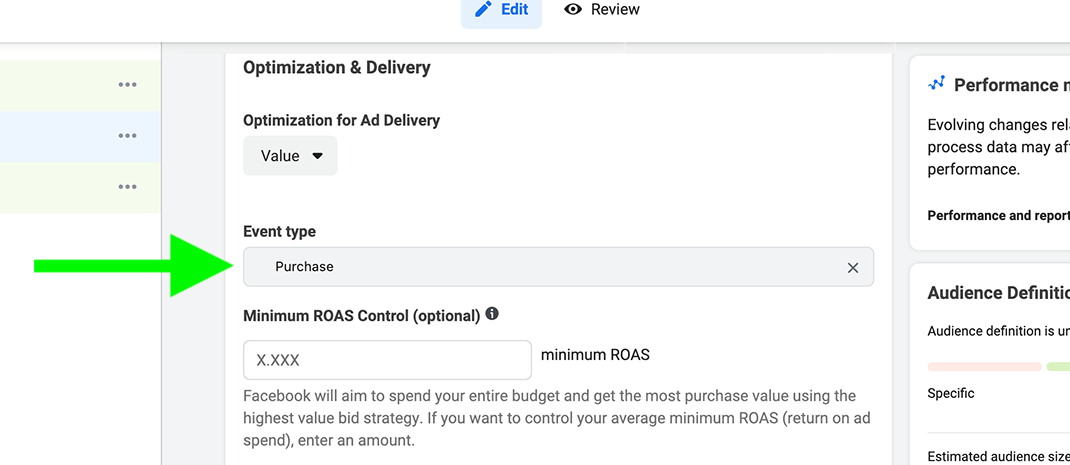
Når kampanjen begynner å kjøre, kan du spore konverteringshendelser med Ads Manager-rapporter. Konverteringshendelsen du optimaliserte for vises automatisk i Resultater-kolonnen, og kostnad for hver hendelse vises i Kostnad per resultat-kolonnen.

Vær oppmerksom på at Ads Manager-sammenbrudd er relativt begrenset for app-, nettsted- og eksternt konverteringshendelser. Du kan ikke se oversikter for konverteringshendelser på tredjepartsnettsteder og apper, men du kan se oversikter for handlinger i appen som klikk, kommentarer og delinger.

Konklusjon
Nå som Facebook Ads Manager har mer begrensede tredjeparts sporingsfunksjoner, er bruk av Event Manager avgjørende for konverteringskampanjer. Konfigurering av aggregert hendelsesmåling krever tid og strategisk tenkning, men når du har satt opp hendelser, du kan begynne å optimalisere for prioriterte konverteringer, nå et bredere publikum og forbedre kampanjen resultater.
Få flere råd om Facebook-annonser
- Velg riktig budstrategi for Facebook-annonser.
- Opprett, test og kvalifiser kalde Facebook-annonsemålgrupper.
- Optimaliser Facebook-annonsekampanjene dine for å få mer valuta for pengene.
Opplev verdens største sosiale mediekonferanse

Markedsføringstrening av høy kvalitet, handlingsrettede takeaways og fordelaktige forbindelser – det er bare en brøkdel av hva du kan forvente hos Social Media Marketing World! Bli med tusenvis av smarte markedsførere i solfylte San Diego denne våren og øke markedsføringen din.
🔥 Salget avsluttes tirsdag! 🔥
FÅ BILLETTER NÅ